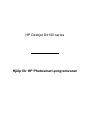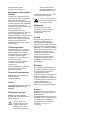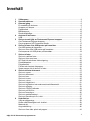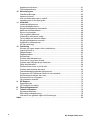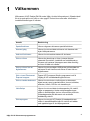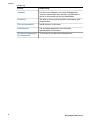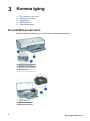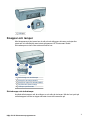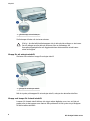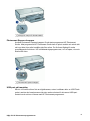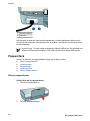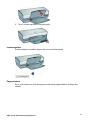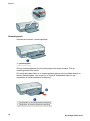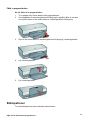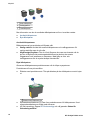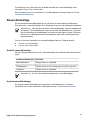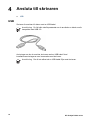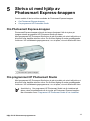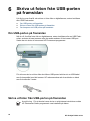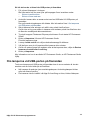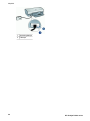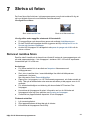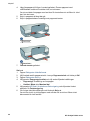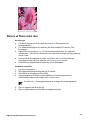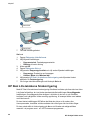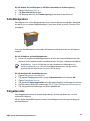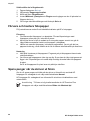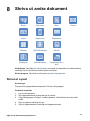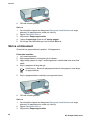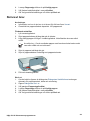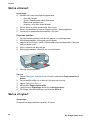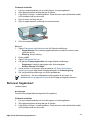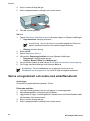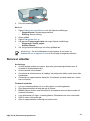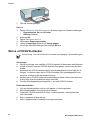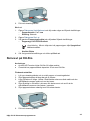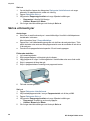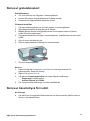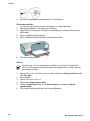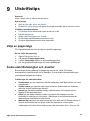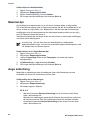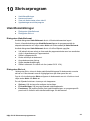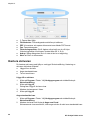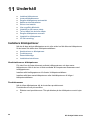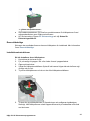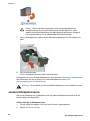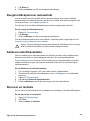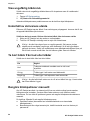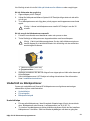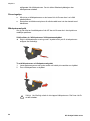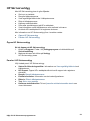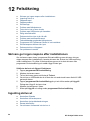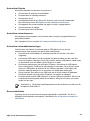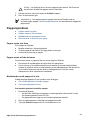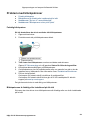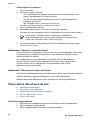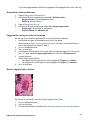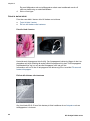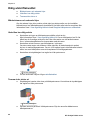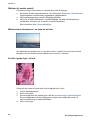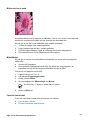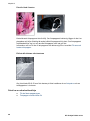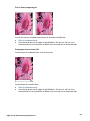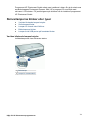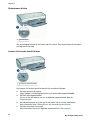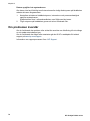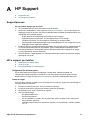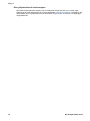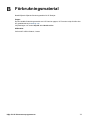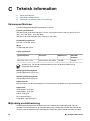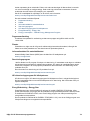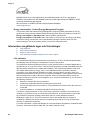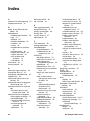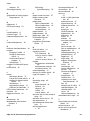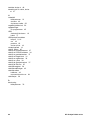HP Deskjet D4100 Printer series Användarmanual
- Typ
- Användarmanual

HP Deskjet D4100 series
Hjälp för HP Photosmart-programvaran

© 2006 Hewlett-Packard
Development Company, L.P.
Meddelanden från Hewlett-
Packard
Informationen i detta dokument kan
ändras utan föregående meddelande.
Med ensamrätt. Reproduktion,
anpassning eller översättning av detta
material är förbjuden utan föregående
skriftligt tillstånd från Hewlett-
Packard, förutom vad som tillåts enligt
lagen om upphovsrätt.
De enda garantierna för HP:s
produkter och tjänster är de som finns
i de uttryckliga garantierna som
medföljer produkterna och tjänsterna.
Ingenting i det här dokumentet ska
tolkas som en ytterligare garanti. HP
ansvarar inte för tekniska eller
redaktionella fel eller utelämnanden i
detta dokument.
Tillkännagivanden
Apple, Apple-logotypen, ColorSync,
ColorSync-logotypen, Finder, Mac,
Macintosh, MacOS, Powerbook,
Power Macintosh och Quickdraw är
varumärken som tillhör Apple
Computer, Inc. och är registrerade i
USA och andra länder.
TrueType är ett i USA registrerat
varumärke som tillhör Apple
Computer, Inc.
Adobe, AdobeRGB och Acrobat är
varumärken som tillhör Adobe
Systems Incorporated.
Termer och konventioner
Följande termer och konventioner
används i den här
användarhandboken.
Termer
HP Deskjet-skrivaren kallas också för
HP Deskjet, HP-skrivaren eller
skrivaren.
Viktigt och varningar
Viktigt! anger att HP Deskjet-
skrivaren eller annan utrustning kan
skadas. Exempel:
Viktigt Vidrör inte
bläckmunstyckena eller
kopparkontakterna på
bläckpatronerna. Om du
vidrör dessa delar kan de
täppas till, vilket medför
otillräcklig bläcktillförsel och
dålig elektrisk anslutning.
En Varning anger att du eller någon
annan kan skadas. Exempel:
Varning Förvara både nya
och använda bläckpatroner
utom räckhåll för barn.
Hjälpmedel
Din HP-skrivare har ett antal
funktioner som gör den lättare att
använda för människor med
funktionshinder.
Visuellt
Genom Windows alternativ och
funktioner för hjälpmedel blir
skrivarprogrammet tillgängligt för
användare med nedsatt syn. Det kan
även användas med de flesta typer av
hjälpteknik, t.ex. skärmläsare, Braille-
läsare och tal-till-text-program. För att
underlätta för användare som är
färgblinda är de färgade knapparna
och flikarna som används i
programmet och på HP-skrivaren
försedda med enkla text- eller
ikonetiketter som informerar om
lämplig åtgärd.
Rörlighet
För att underlätta för användare som
är rörelsehindrade kan funktionerna i
skrivarprogrammet utföras med
tangentbordskommandon.
Programmet kan även användas med
Windows hjälpmedel, t.ex. Tröga
tangenter, Låstangenter, Tangentfilter
och Mustangenter. Skrivarens luckor,
knappar, pappersfack och
pappersledare kan hanteras av
användare med begränsad rörlighet.
Support
Mer information om bruk av den här
produkten för funktionshindrade och
HP:s strävan efter
produkttillgänglighet hittar du på HP:s
webbplats: www.hp.com/accessibility.
Mer information om hjälpmedel i
operativsystemet finns på Apples
webbplats www.apple.com/
accessibility.

Innehåll
1 Välkommen...........................................................................................................3
2 Specialfunktioner.................................................................................................5
3 Komma igång........................................................................................................6
En snabbtitt på skrivaren .......................................................................................6
Knappar och lampor...............................................................................................7
Pappersfack..........................................................................................................10
Bläckpatroner.......................................................................................................13
Reservbläcksläge.................................................................................................15
4 Ansluta till skrivaren..........................................................................................16
USB......................................................................................................................16
5 Skriva ut med hjälp av Photosmart Express-knappen....................................17
Om Photosmart Express-knappen........................................................................17
Om programmet HP Photosmart Studio...............................................................17
6 Skriva ut foton från USB-porten på framsidan.................................................18
Om USB-porten på framsidan..............................................................................18
Skriva ut foton från USB-porten på framsidan......................................................18
Om lamporna vid USB-porten på framsidan.........................................................19
7 Skriva ut foton....................................................................................................21
Skriva ut ramlösa foton.........................................................................................21
Skriva ut foton med ram........................................................................................ 23
HP Real Life-teknikens fotokorrigering.................................................................24
Fotobläckpatron....................................................................................................25
Färgalternativ........................................................................................................25
Förvara och hantera fotopapper...........................................................................26
Spara pengar när du skriver ut foton....................................................................26
8 Skriva ut andra dokument..................................................................................27
Skriva ut e-post.....................................................................................................27
Skriva ut dokument...............................................................................................28
Skriva ut brev........................................................................................................29
Skriva ut kuvert.....................................................................................................30
Skriva ut vykort.....................................................................................................30
Skriva ut hagaki-kort.............................................................................................31
Skriva ut registerkort och andra små utskriftsmaterial..........................................32
Skriva ut etiketter..................................................................................................33
Skriva ut CD/DVD-etiketter...................................................................................34
Skriva ut på OH-film.............................................................................................35
Skriva ut broschyrer..............................................................................................36
Skriva ut gratulationskort......................................................................................37
Skriva ut transfertryck för t-shirt............................................................................37
9 Utskriftstips.........................................................................................................39
Välja en papperstyp..............................................................................................39
Ändra utskriftshastighet och -kvalitet....................................................................39
Maximal dpi..........................................................................................................40
Ange sidordning....................................................................................................40
Skriva ut flera sidor på ett ark papper...................................................................41
Hjälp för HP Photosmart-programvaran
1

Anpassa ett dokument .........................................................................................41
Förhandsgranskning.............................................................................................41
10 Skrivarprogram...................................................................................................43
Utskriftsinställningar.............................................................................................43
Hantera skrivaren.................................................................................................44
Visa och ändra status på en utskrift......................................................................45
Uppdateringar av skrivarprogram.........................................................................45
11 Underhåll.............................................................................................................46
Installera bläckpatroner........................................................................................46
Justera bläckpatronerna.......................................................................................48
Rengöra bläckpatroner automatiskt......................................................................49
Kalibrera utskriftskvaliteten...................................................................................49
Skriva ut en testsida.............................................................................................49
Visa ungefärlig bläcknivå......................................................................................50
Underhåll av skrivarens utsida..............................................................................50
Ta bort bläck från hud eller kläder........................................................................50
Rengöra bläckpatroner manuellt...........................................................................50
Underhåll av bläckpatroner...................................................................................51
HP Skrivarverktyg.................................................................................................53
12 Felsökning...........................................................................................................54
Skrivare ger ingen respons efter installationen.....................................................54
Ingenting skrivs ut.................................................................................................54
Papperstrassel......................................................................................................56
Pappersproblem...................................................................................................57
Skrivarstopp..........................................................................................................58
Problem med bläckpatroner..................................................................................59
Foton skrivs inte ut som de ska............................................................................60
Problem med USB-porten på framsidan...............................................................63
Dålig utskriftskvalitet.............................................................................................64
Dokument skrivs inte ut på rätt sätt......................................................................65
Problem med ramlösa dokument..........................................................................65
Felmeddelanden angående bläckpatroner...........................................................70
Programmet HP Photosmart Studio är inte installerat..........................................70
Skrivarlamporna blinkar eller lyser........................................................................71
Dokument skrivs ut långsamt................................................................................73
Om problemen kvarstår........................................................................................74
A HP Support..........................................................................................................75
Supportprocess....................................................................................................75
HP:s support per telefon.......................................................................................75
B Förbrukningsmaterial.........................................................................................77
C Teknisk information...........................................................................................78
Skrivarspecifikationer...........................................................................................78
Miljövänlig produkthantering ................................................................................78
Information om gällande lagar och förordningar...................................................80
Index...........................................................................................................................82
2
HP Deskjet D4100 series

1
Välkommen
Välkommen till HP Deskjet D4100 series Hjälp. Använd informationen i följande tabell
för att ta reda på hur du utför en viss uppgift. Du kan även söka efter information i
innehållsförteckningen till vänster.
Avsnitt Beskrivning
Specialfunktioner Läs om några av skrivarens specialfunktioner.
Komma igång Läs om hur du använder skrivaren och hanterar och
byter bläckpatronerna.
Ansluta till skrivaren Läs om hur du ansluter datorn till skrivaren.
Skriva ut foton Läs om hur du skriver ut foton, justerar fotonas
utseende före utskrift, installerar en fotobläckpatron,
förvarar och hanterar fotopapper samt delar med dig
av foton till släkt och vänner.
Skriva ut foton från en
digitalkamera
Läs om hur du använder USB-porten på framsidan av
skrivaren för att överföra och skriva ut foton från en
digitalkamera.
Skriv ut med Photosmart
Express-knappen
Öppna HP Photosmart Studio-programmet och få
tillgång till HP:s bildbehandlingsfunktioner.
Skriva ut andra dokument Läs om hur du skriver ut olika typer av dokument,
bland annat e-post, gratulationskort, kurvert, etiketter,
affischer, häften, OH-film och transfertryck.
Utskriftstips Läs om hur du använder kortkommandon för utskrift,
väljer en papperstyp, ändrar utskriftsupplösningen,
ställer in sidordningen, skriver ut flera sidor på ett ark,
förhandsgranskar ett dokument och använder
dubbelsidig utskrift.
Skrivarprogram Läs om hur du gör HP Deskjet till standardskrivare,
ställer in standardinställningar för utskrift och laddar
ned uppdateringar till skrivarprogrammet.
Hjälp för HP Photosmart-programvaran
3

Avsnitt Beskrivning
Underhåll Lär dig hur du installerar och sköter bläckpatroner,
visar hur mycket bläck som återstår i en bläckpatron,
skriver ut en testsida och tar bort bläckfläckar.
Felsökning Sök efter en lösning på ett problem med maskin- eller
programvaran.
Förbrukningsmaterial Beställ tillbehör till skrivaren.
Specifikationer Läs om papperskapacitet, krav och andra
specifikationer för skrivaren.
HPs återvinningsprogram
för bläckpatroner
Ta reda på hur du återvinner bläckpatroner.
Kapitel 1
(fortsättning)
4
HP Deskjet D4100 series

2
Specialfunktioner
Gratulerar! Du har köpt en HP Deskjet-skrivare med många spännande funktioner:
● Ramlös utskrift: Använd utskriftssidans hela yta när du skriver ut foton och
broschyrer genom att använda funktionen för ramlös utskrift.
● Möjlighet till utskrift med sex bläck: Förbättra fotoutskrifterna med en
fotopatron (köps separat).
● Reservbläcksläge: Fortsätt utskriften med en bläckpatron när den andra
bläckpatronen har fått slut på bläck. Mer information finns i Reservbläcksläge.
● Skriva ut från en digitalkamera: Skriv ut foton från en digitalkamera via
framsidans USB-port.
● Panoramautskrift: Skriv ut panoramafoton med eller utan ram.
● HP Vivera-bläck: Ger dig verklighetstrogna foton och exceptionell
färgbeständighet med levande färger. HP Vivera-bläck är speciellt sammansatta
och vetenskapligt testade för kvalitet med klara och hållbara färger.
● Photosmart Express-knapp: Med Photosmart Express-knappen öppnar du
programmet HP Photosmart Studio, där du snabbt och enkelt kan skriva ut foton
eller beställa utskrifter online.
● CD/DVD-etiketter: Gör dina CD och DVD personliga genom att skriva ut CD/
DVD-etiketter av hög kvalitet till en låg kostnad. (Den här funktionen är kanske
inte tillgänglig i ditt land/din region.)
Hjälp för HP Photosmart-programvaran
5

3
Komma igång
● En snabbtitt på skrivaren
● Knappar och lampor
● Pappersfack
● Bläckpatroner
● Reservbläcksläge
En snabbtitt på skrivaren
Klicka på länkarna nedan om du vill veta mer om skrivarens funktioner.
1 Knappar och lampor
2 USB-port på framsidan
3 Pappersfack
1 Bläckpatroner
2 Reservbläcksläge
6
HP Deskjet D4100 series

1 USB-port
Knappar och lampor
Med knapparna på skrivaren kan du slå på och stänga av skrivaren, avbryta eller
starta om ett utskriftsjobb samt starta progammet HP Photosmart Studio.
Skrivarlamporna visar vilken status skrivaren har.
1 Strömknapp och strömlampa
2 Knapp för att avbryta utskrift
3 Knapp och lampa för fortsatt utskrift
4 Photosmart Express-knapp
5 USB-port på framsidan
Strömknapp och strömlampa
Använd strömknappen när du stänger av och slår på skrivaren. När du har tryckt på
strömknappen kan det ta några sekunder innan skrivaren slås på.
Hjälp för HP Photosmart-programvaran
7

1 Strömknapp och strömlampa
Strömlampan blinkar när skrivaren arbetar.
Viktigt Använd alltid strömknappen när du slår på eller stänger av skrivaren.
Om du stänger av eller slår på skrivaren från en strömdosa, ett
överspänningsskydd eller en väggkontakt kan detta medföra att skrivaren
slutar att fungera.
Knapp för att avbryta utskrift
Skrivaren har också en knapp för avbryta utskrift.
1 Knapp för att avbryta utskrift
När du trycker på knappen för att avbryta utskrift, avbryts den aktuella utskriften.
Knapp och lampa för fortsatt utskrift
Lampan för fortsatt utskrift blinkar när något måste åtgärdas, som t.ex. att fylla på
papper eller ta bort papper som fastnat. När problemet är löst trycker du på knappen
för att fortsätta utskriften.
Kapitel 3
8
HP Deskjet D4100 series

1 Knapp och lampa för fortsatt utskrift
Photosmart Express-knappen
Använd Photosmart Express-knappen för att starta programmet HP Photosmart
Studio. Med programmet HP Photosmart Studio kan du på ett snabbt och enkelt sätt
skriva ut dina foton eller beställa utskrifter online. Du får även tillgång till andra
grundläggande funktioner i HP:s bildhanteringsprogramvara, t.ex. att spara, visa och
distribuera foton.
1 Photosmart Express-knappen
USB-port på framsidan
När du vill överföra foton från en digitalkamera, extern kortläsare eller en USB Flash-
enhet, ansluter du bara kameran eller den andra enheten till skrivarens USB-port.
Sedan kan du skriva ut fotona med HP Photosmart-programmet.
Hjälp för HP Photosmart-programvaran
9

1 Anslutningslampa
2 Fellampa
När kameran är ansluten lyser anslutningslampan. Anslutningslampan blinkar grönt
vid utskrift från kameran. Om kameran inte är inställd i rätt läge för överföring av foton,
blinkar fellampan.
Anmärkning Du kan också använda den främre USB-porten för att ladda ned
bilderna från externa kortläsare, USB Flash-enheter och andra USB-enheter.
Pappersfack
Om du vill läsa mer om pappersfacken väljer du ett ämne nedan.
● Fälla ut pappersfacken
● Inmatningsfack
● Pappersledare
● Utmatningsfack
● Fälla in pappersfacken
Fälla ut pappersfacken
Så här fäller du ut pappersfacken
1. Fäll ner inmatningsfacket.
2. Fäll ned utmatningsfacket.
Kapitel 3
10
HP Deskjet D4100 series

3. Dra ut utmatningsfackets förlängningsdel.
Inmatningsfack
Inmatningsfacket innehåller papper eller annat utskriftsmaterial.
1 Inmatningsfack
Pappersledare
Skriv ut på material av olika storlek genom att skjuta pappersledaren åt höger eller
vänster.
Hjälp för HP Photosmart-programvaran
11

Utmatningsfack
Utskrifterna levereras i utmatningsfacket.
1 Utmatningsfack
Fäll upp utmatningsfacket för att fylla på papper eller annat material. Fäll ner
utmatningsfacket före utskrift.
Du hindrar att papper faller ut ur utmatningsfacket genom att dra ut båda delarna av
fackets förlängningsdel. Om du skriver ut i läget för Snabbutkast fäller du upp
stoppdelen till utmatningsfackets förlängning.
1 Andra delen av utmatningsfackets förlängning
2 Stoppdelen till utmatningsfackets förlängning
Kapitel 3
12
HP Deskjet D4100 series

Fälla in pappersfacken
Så här fäller du in pappersfacken
1. Ta ut papper eller annat material från pappersfacken.
2. Om stoppdelen till utmatningsfackets förlängning är uppfälld, fäller du ner den
och skjuter sedan in den andra delen av utmatningsfackets förlängning.
3. Skjut in den första delen av utmatningsfackets förlängning i utmatningsfacket.
4. Lyft utmatningsfacket.
5. Lyft inmatningsfacket.
Bläckpatroner
Tre olika bläckpatroner kan användas med skrivaren.
Hjälp för HP Photosmart-programvaran
13

1 Svart bläckpatron
2 Trefärgspatron
3 Fotobläckpatron
Mer information om hur du använder bläckpatronerna finns i avsnitten nedan:
● Använd bläckpatroner
● Byta bläckpatron
Använd bläckpatroner
Bläckpatronerna kan användas på följande sätt:
● Vanlig utskrift: Använd den svarta bläckpatronen och trefärgspatronen för
vanliga utskrifter som du gör ofta.
● Högklassiga färgfoton: Om du vill att färgerna ska vara mer levande när du
skriver ut färgfoton eller andra specialdokument tar du bort den svarta
färgpatronen och installerar en fotopatron. Med hjälp av foto- och
trefärgspatronen får du mycket skarpa fotoutskrifter.
Byta bläckpatron
Observera bläckpatronens produktnummer när du köper nya patroner.
Produktnumret finns på tre ställen.
● Etiketten med produktnumret: Titta på etiketten på den bläckpatron som du byter
ut.
1 Etikett med produktnummer
● Skrivardokumentationen: En lista över produktnummer för bläckpatroner finns i
referenshandboken som följde med skrivaren.
● HP Skrivarverktyg: Öppna HP Skrivarverktyg och välj panelen Status för
förbrukningsartiklar.
Kapitel 3
14
HP Deskjet D4100 series

Om bläcket tar slut i skrivaren kan du ändå använda den i reservbläcksläge. Mer
information finns i Reservbläcksläge.
Mer information om hur du installerar en ersättningspatron finns på sidan om hur du
installerar bläckpatroner.
Reservbläcksläge
Du kan använda reservbläcksläge när du vill skriva ut med endast en bläckpatron.
Skrivaren körs i reservbläcksläge när en bläckpatron tas bort från bläckpatronshållaren.
Anmärkning När skrivaren används i reservbläcksläge, visas ett meddelande
på skärmen. Om meddelandet visas när det sitter två bläckpatroner i skrivaren
ska du kontrollera att skyddstejpen inte sitter kvar på någon av dem. Skrivaren
känner inte av bläckpatronen om skyddstejpen sitter kvar på bläckpatronens
kopparkontakter.
Om du vill ha mer information om reservbläcksläget läser du i följande avsnitt:
● Utskrift i reservbläcksläge
● Avsluta reservbläcksläget
Utskrift i reservbläcksläge
Det går långsammare att skriva ut i reservbläcksläge och kvaliteten på utskrifterna blir
lägre.
Installerad bläckpatron
Resultat
Svart bläckpatron Färger skrivs ut i gråskala.
Trefärgspatron Färger skrivs ut som vanligt men svart får en grå ton.
Fotopatron Färger skrivs ut i gråskala.
Anmärkning Du bör inte använda fotopatronen i reservbläcksläget.
Avsluta reservbläcksläget
Du avslutar reservbläcksläget genom att sätta i två bläckpatroner i skrivaren.
Information om hur du installerar en bläckpatron finns i Installationsinstruktioner.
Hjälp för HP Photosmart-programvaran
15

4
Ansluta till skrivaren
● USB
USB
Skrivaren är ansluten till datorn med en USB-kabel.
Anmärkning Du får bäst utskriftsprestanda om du använder en kabel som är
kompatibel med USB 2.0.
Anvisningar om hur du ansluter skrivaren med en USB-kabel finns i
installationsanvisningarna som levererades med skrivaren.
Anmärkning Det är inte säkert att en USB-kabel följer med skrivaren.
16
HP Deskjet D4100 series

5
Skriva ut med hjälp av
Photosmart Express-knappen
Om du snabbt vill skriva ut foton använder du Photosmart Express-knappen.
● Om Photosmart Express-knappen
● Om programmet HP Photosmart Studio
Om Photosmart Express-knappen
Photosmart Express-knappen sitter på skrivarens frontpanel. När du trycker på
knappen startas programmet HP Photosmart Studio på datorn.
Med programmet HP Photosmart Studio kan du på ett snabbt och enkelt sätt skriva ut
dina foton eller beställa utskrifter online. Du får även tillgång till andra grundläggande
funktioner i HP:s bildhanteringsprogramvara, t.ex. att spara, visa och distribuera foton.
1 Photosmart Express-knappen
Om programmet HP Photosmart Studio
Med programmet HP Photosmart Studio kan du på ett snabbt och enkelt sätt skriva ut
dina foton eller beställa utskrifter online. Du får även tillgång till andra grundläggande
funktioner i HP:s bildhanteringsprogramvara, t.ex. att spara, visa och distribuera foton.
Anmärkning Om programmet HP Photosmart Studio inte är installerat på
datorn visas ett meddelande när du trycker på Photosmart Express-knappen.
Mer information finns i Programmet HP Photosmart Studio är inte installerat.
Hjälp för HP Photosmart-programvaran
17

6
Skriva ut foton från USB-porten
på framsidan
Lär dig hur man överför och skriver ut foton från en digitalkamera, extern kortläsare
eller USB Flash-enhet.
● Om USB-porten på framsidan
● Skriva ut foton från USB-porten på framsidan
● Om lamporna vid USB-porten på framsidan
Om USB-porten på framsidan
När du vill överföra foton från en digitalkamera, extern kortläsare eller en USB Flash-
enhet, ansluter du bara kameran eller den andra enheten till skrivarens USB-port.
Sedan kan du skriva ut fotona med HP Photosmart-programmet.
För att kunna skriva ut foton från den främre USB-porten behöver du en USB-kabel
som är kompatibel med din kamera. HP rekommenderar att du använder en kabel
som är kortare än 3 meter.
Skriva ut foton från USB-porten på framsidan
Anmärkning För att du ska kunna skriva ut enligt dessa instruktioner måste
HP Photosmart Studio-programmet vara installerat på datorn.
18
HP Deskjet D4100 series
Sidan laddas...
Sidan laddas...
Sidan laddas...
Sidan laddas...
Sidan laddas...
Sidan laddas...
Sidan laddas...
Sidan laddas...
Sidan laddas...
Sidan laddas...
Sidan laddas...
Sidan laddas...
Sidan laddas...
Sidan laddas...
Sidan laddas...
Sidan laddas...
Sidan laddas...
Sidan laddas...
Sidan laddas...
Sidan laddas...
Sidan laddas...
Sidan laddas...
Sidan laddas...
Sidan laddas...
Sidan laddas...
Sidan laddas...
Sidan laddas...
Sidan laddas...
Sidan laddas...
Sidan laddas...
Sidan laddas...
Sidan laddas...
Sidan laddas...
Sidan laddas...
Sidan laddas...
Sidan laddas...
Sidan laddas...
Sidan laddas...
Sidan laddas...
Sidan laddas...
Sidan laddas...
Sidan laddas...
Sidan laddas...
Sidan laddas...
Sidan laddas...
Sidan laddas...
Sidan laddas...
Sidan laddas...
Sidan laddas...
Sidan laddas...
Sidan laddas...
Sidan laddas...
Sidan laddas...
Sidan laddas...
Sidan laddas...
Sidan laddas...
Sidan laddas...
Sidan laddas...
Sidan laddas...
Sidan laddas...
Sidan laddas...
Sidan laddas...
Sidan laddas...
Sidan laddas...
Sidan laddas...
Sidan laddas...
-
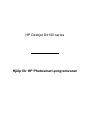 1
1
-
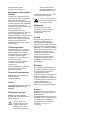 2
2
-
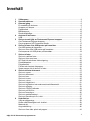 3
3
-
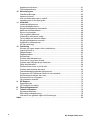 4
4
-
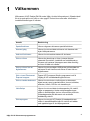 5
5
-
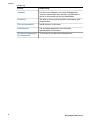 6
6
-
 7
7
-
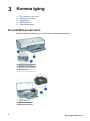 8
8
-
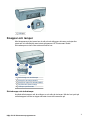 9
9
-
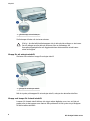 10
10
-
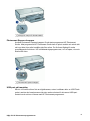 11
11
-
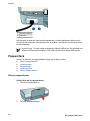 12
12
-
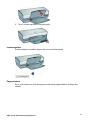 13
13
-
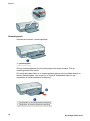 14
14
-
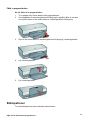 15
15
-
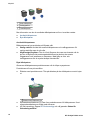 16
16
-
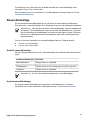 17
17
-
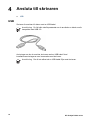 18
18
-
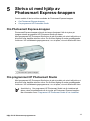 19
19
-
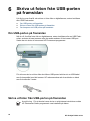 20
20
-
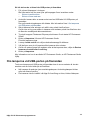 21
21
-
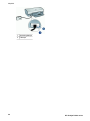 22
22
-
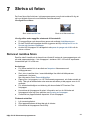 23
23
-
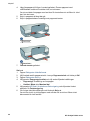 24
24
-
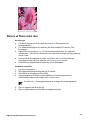 25
25
-
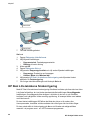 26
26
-
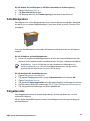 27
27
-
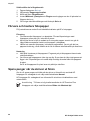 28
28
-
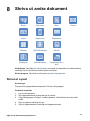 29
29
-
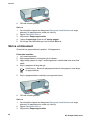 30
30
-
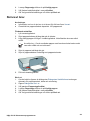 31
31
-
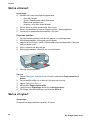 32
32
-
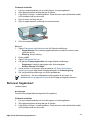 33
33
-
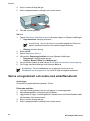 34
34
-
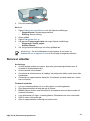 35
35
-
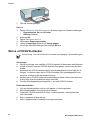 36
36
-
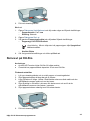 37
37
-
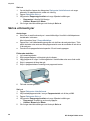 38
38
-
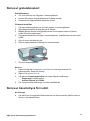 39
39
-
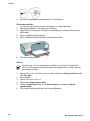 40
40
-
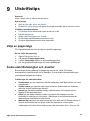 41
41
-
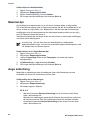 42
42
-
 43
43
-
 44
44
-
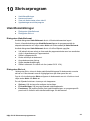 45
45
-
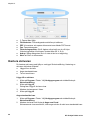 46
46
-
 47
47
-
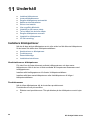 48
48
-
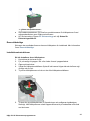 49
49
-
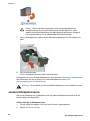 50
50
-
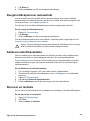 51
51
-
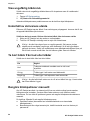 52
52
-
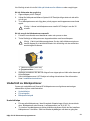 53
53
-
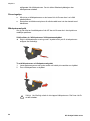 54
54
-
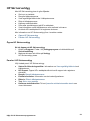 55
55
-
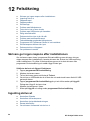 56
56
-
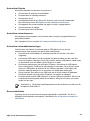 57
57
-
 58
58
-
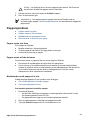 59
59
-
 60
60
-
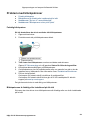 61
61
-
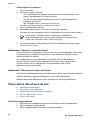 62
62
-
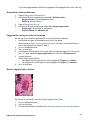 63
63
-
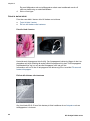 64
64
-
 65
65
-
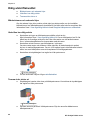 66
66
-
 67
67
-
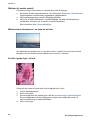 68
68
-
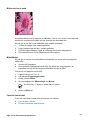 69
69
-
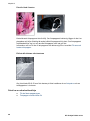 70
70
-
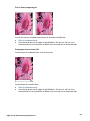 71
71
-
 72
72
-
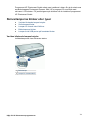 73
73
-
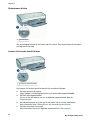 74
74
-
 75
75
-
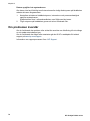 76
76
-
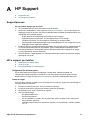 77
77
-
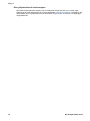 78
78
-
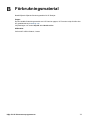 79
79
-
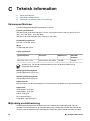 80
80
-
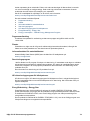 81
81
-
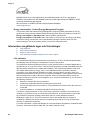 82
82
-
 83
83
-
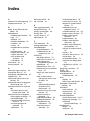 84
84
-
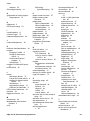 85
85
-
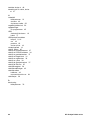 86
86
HP Deskjet D4100 Printer series Användarmanual
- Typ
- Användarmanual
Relaterade papper
-
HP Deskjet D4100 Printer series Användarmanual
-
HP Deskjet D1400 Printer series Användarmanual
-
HP Deskjet D1330 Printer series Användarmanual
-
HP Deskjet 5440 Printer series Användarmanual
-
HP Deskjet 3840 Printer series Användarmanual
-
HP Deskjet 3840 Printer series Användarmanual
-
HP Deskjet 5440 Printer series Användarmanual
-
HP Deskjet D4200 Printer series Användarmanual
-
HP Deskjet 3840 Printer series Användarmanual
-
HP Deskjet 6940 Printer series Användarmanual